상세 컨텐츠
본문
스크린샷이나 이미지 파일을 이용하여 엑셀에 바로 데이터를 넣는 방법이 있습니다. 이미지에 보이는 데이터를 엑셀이 OCR을 이용하여 바로 넣어 주는 기능이죠.
이 기능으로 부터 일일이 데이터를 복사하는 일이나 다른 OCR 프로그램을 이용하여 잘못된 데이터가 들어오는 문제들을 최소화시킬 수 있습니다.
반응형
이미지 파일을 이용하여 데이터로 변경하기
1. 아래의 이미지와 같이 데이터 메뉴아래 사진에서 > 파일의 사진을 클릭합니다.
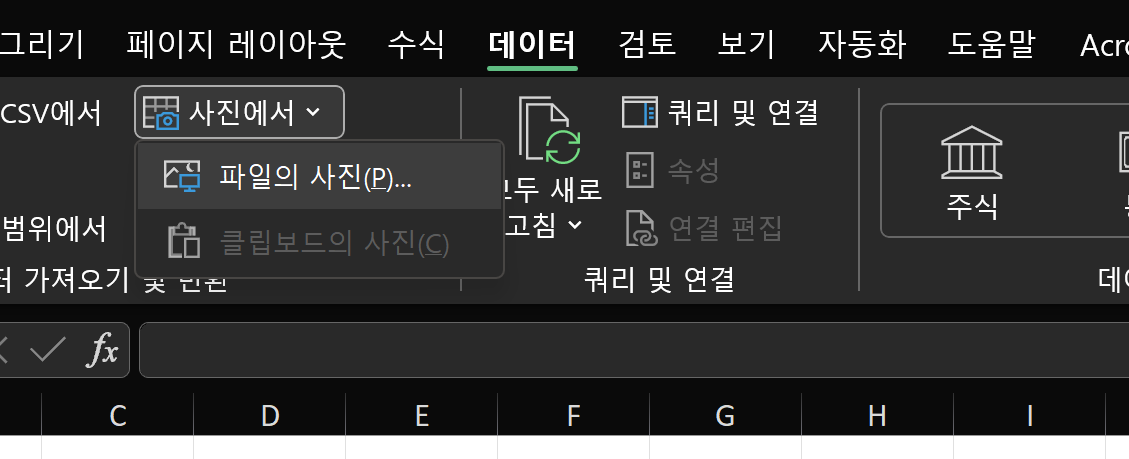
2. 컴퓨터에 저장되어 있는 이미지를 찾아서 불러 옵니다
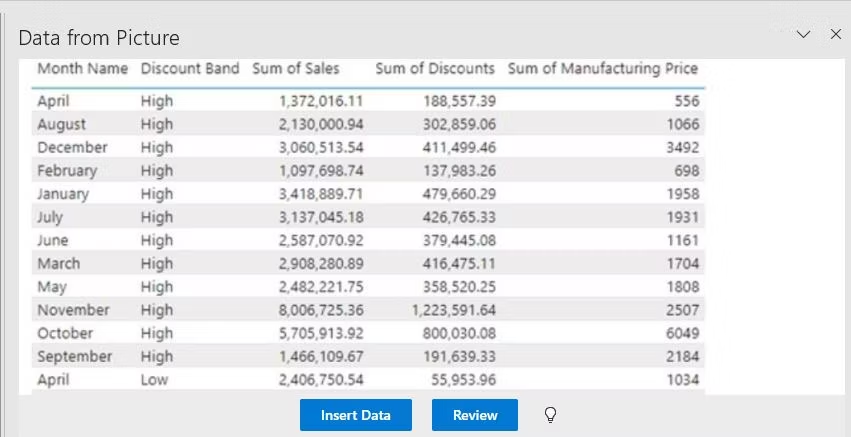
3. 준비가 되면 데이터 삽입 (Insert Data) 버튼을 눌러 줍니다
4. 그림에 있는 데이터가 엑셀에 삽입이 됩니다.
스크린샷 (스샷)을 이용하여 데이터로 변경하기
1. 아래의 이미지와 같이 데이터 메뉴아래 사진에서 > 클립보드의 사진을 클릭합니다.

2. 준비가 되면 데이터 삽입 (Insert Data) 버튼을 눌러 줍니다
3. 그림에 있는 데이터가 엑셀에 삽입이 됩니다.
주의점
이미지가 제대로 정확하게 데이터로 변형되기 위해서는 불러올 데이터만 이미지에 보이는 것이 아주 중요합니다.
좋은 예
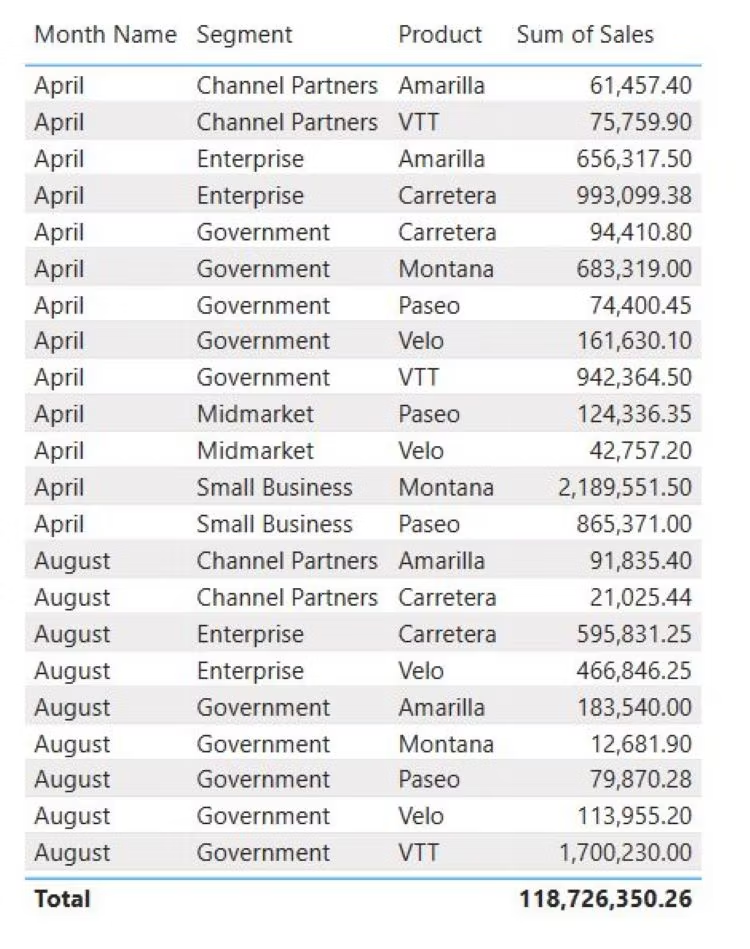
안 좋은 예
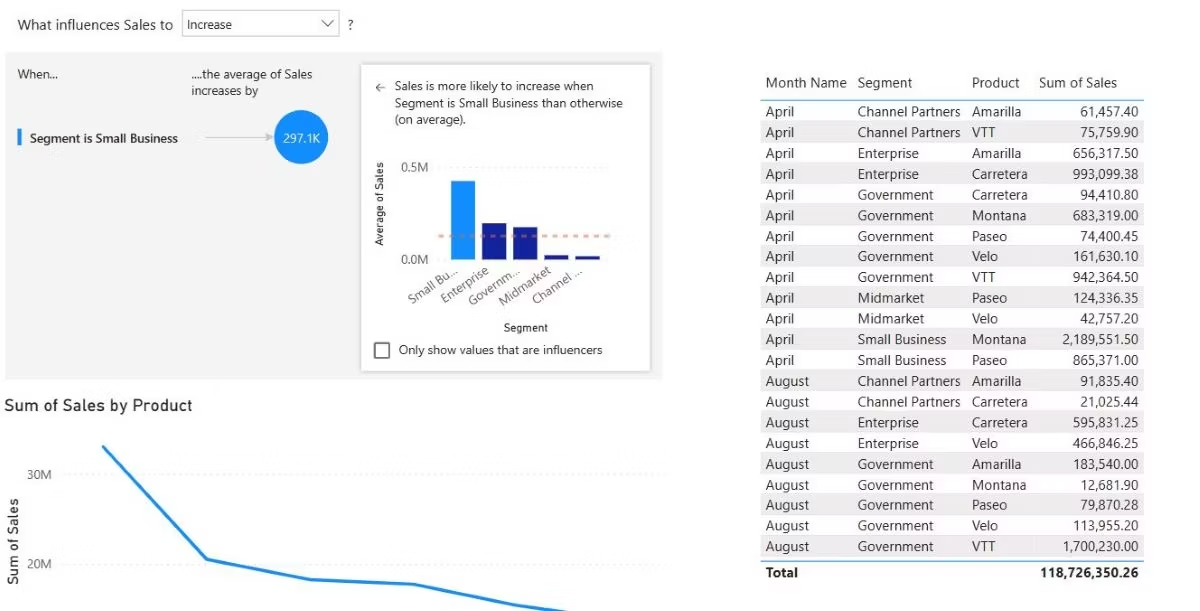
그리고 이미지가 뚜렷하지 않거나 비틀어져 있으면 데이터로 전환되기가 어렵습니다.
도움이 되셨거나 즐거우셨다면 아래의 ❤️공감버튼이나 구독버튼을 눌러 주세요~ 감사합니다
출처 (Source):
makeuseof.com
728x90
반응형
'기타 (Misc) > 교육' 카테고리의 다른 글
| 브라우저에서 닫은 탭을 다시 여는 방법은? (0) | 2023.04.27 |
|---|---|
| 필터 (FILTER) 함수 사용법 : 엑셀 (Excel) (0) | 2023.04.22 |
| COUNTIF 와 COUNTIFS 의 다른 점 : 엑셀 (Excel) (0) | 2023.03.31 |
| 이미지 (IMAGE) 함수 사용법 : 엑셀 (Excel) (0) | 2023.03.15 |
| 닉네임 (짧은 이름) 과 네이티브 영어 이름 발음 교정 (0) | 2023.03.08 |





